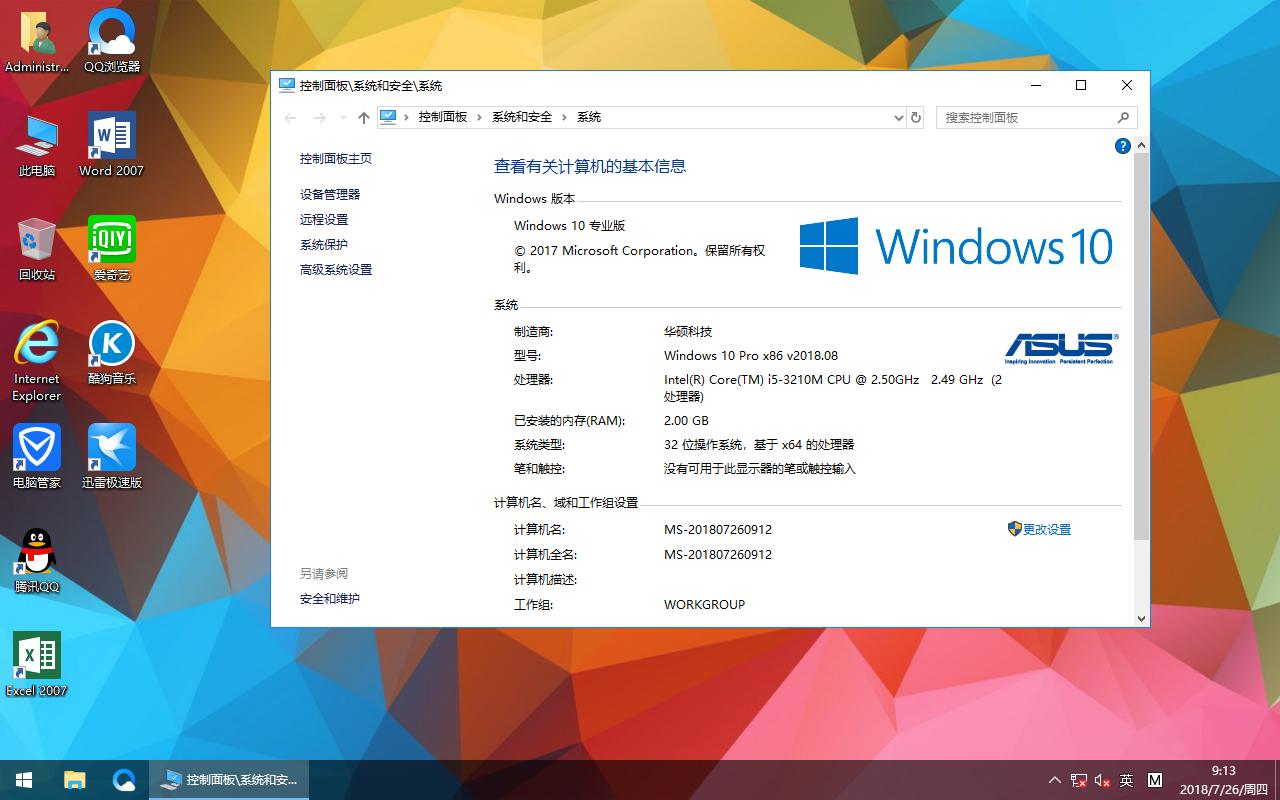Win10系统怎样禁用讲述人技巧?
来源:Ghost系统之家浏览:时间:2022-04-26 12:56:15
Windows 10是美国微软公司研发的跨平台及设备应用的操作系统。是微软发布的最后一个独立Windows版本。Windows 10共有7个发行版本,分别面向不同用户和设备。2014年10月1日,微软在旧金山召开新品发布会,对外展示了新一代Windows操作系统,将它命名为“Windows 10”,新系统的名称跳过了这个数字“9”。截止至2018年3月7日,Windows 10正式版已更新至秋季创意者10.0.16299.309版本,预览版已更新至春季创意者10.0.17120版本
Windows10系统内置有讲述人功能,可以自动读取屏幕上的文字,通过使用这个功能我们可以让电脑说话。一些用户觉得此功能没什么作用,还占用运行速度,想要禁用。那么Win10系统怎么禁用讲述人功能?今天小编为大家分享快速关闭Win10讲述人方法,有需要用到的小伙伴,快来看看。
具体方法如下:
1、在Windows10系统桌面,依次点击“开始/Windows系统/控制面板”菜单项;
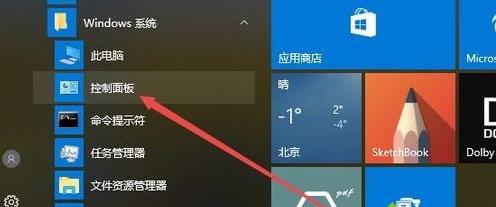
2、在打开的Windows10系统控制面板窗口中,点击右上角的“查看方式”下拉菜单,在弹出菜单中选择“大图标”菜单项;
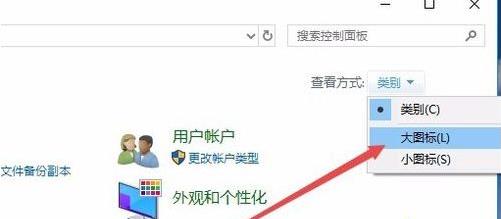
3、这时会打开Windows10控制面板所有项窗口,点击窗口中的“轻松使用设置中心”图标;
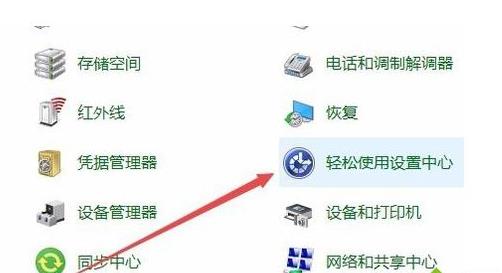
4、在打开的设置窗口中,点击“使用没/5、显示的计算机”快捷链接;

5、在打开的设置窗口中,取消“启用讲述人”与“启用音频描述”前面的勾选;
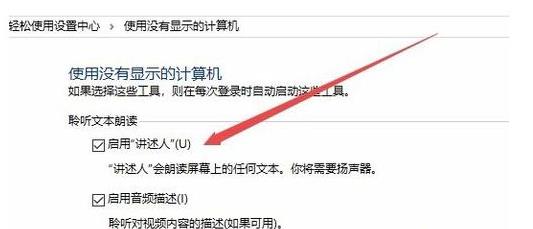
6、接下来再点击“使计算机更易于查看”快捷链接;
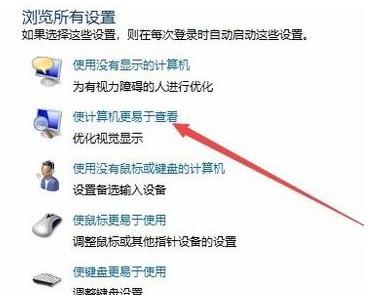
7、同样在打开的设置页面中,取消“启用讲述人”前面的勾选,最后点击确定按钮。这样就关闭了Windows10的讲述人功能,以后开机的时候也不会再随系统启动了。
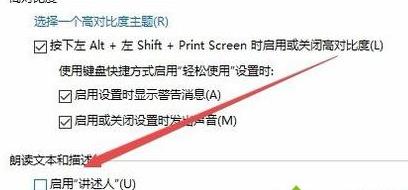
参考上述教程设置之后,Windows10讲述人功能就成功被禁用掉了。
Windows 10系统成为了智能手机、PC、平板、Xbox One、物联网和其他各种办公设备的心脏,使设备之间提供无缝的操作体验。
推荐系统
电脑公司Ghost Win7 Sp1 装机万能版2022年5月(32位) 提供下载
语言:中文版系统大小:3.13GB系统类型:新萝卜家园 Ghost Win7 x64 SP1 极速版2022年4月(64位) 高速下载
语言:中文版系统大小:3.91GB系统类型:新萝卜家园 GhostWin7 SP1 电脑城极速稳定版2022年4月(32位) ISO镜像高速下载
语言:中文版系统大小:3.13GB系统类型:新萝卜家园 GhostWin7 SP1 电脑城极速稳定版2022年5月(32位) ISO镜像高速下载
语言:中文版系统大小:3.13GB系统类型:电脑公司Ghost Win7 x64 Sp1装机万能版2022年5月(64位) ISO镜像免费下载
语言:中文版系统大小:3.91GB系统类型:笔记本&台式机专用系统 GhostWin7 32位旗舰版2022年5月(32位) ISO镜像免费下载
语言:中文版系统大小:3.13GB系统类型:番茄花园GhostWin7 SP1电脑城极速装机版2022年5月(32位) 最新高速下载
语言:中文版系统大小:3.13GB系统类型:深度技术Ghost Win7 Sp1 电脑城万能装机版2022年5月(32位) ISO高速下载
语言:中文版系统大小:3.13GB系统类型:
相关文章
- WinXP系统怎样看显存?看显存的办法
- WinXP系统如何设置一台电脑2个显示器?
- WinXP系统Svchost.exe应用程序出错怎样办?
- WinXP提示系统管理员设置了系统策略防范进行此安装的办法
- WinXP系统QQ图标不见了怎样办?
- WinXP系统电脑图标变大了怎样处理?
- WinXP系统收藏夹备份的办法
- WinXP系统虚拟内存最小值太低怎样办?
- WinXP系统打开页面出现乱码的处理办法
- WinXP页面提示Sysfader iexplore.exe应用程序出错的处理办法
- 如何处理WinXP光驱自动弹出的问题?
- 为啥Word只能用安全模式打开?Word不用安全模式打开的办法
- WinXP组策略提示“MMC无法创建管理单元”怎样办?
- WinXP访问工作组计算机密码的办法
热门系统
热门文章
常用系统
- 1雨林木风Ghost Win7 x64 SP1 极速装机版2022年6月(64位) 高速下载
- 2深度技术 Windows 10 x86 企业版 电脑城装机版 版本1903 2022年3月(32位) ISO镜像免费下载
- 3番茄花园GhostWin7 SP1电脑城中秋特别 极速装机版2020年9月(32位) 最新高速下载
- 4笔记本&台式机专用系统 GHOSTXPSP3 2021年1月 元旦特别 海驱版 ISO镜像高速下载
- 5华硕笔记本&台式机专用系统 Windows10 企业正式版下载 2018年8月(32位)
- 6雨林木风 Windows10 x64 企业装机版 版本1903 2022年6月(64位) ISO镜像高速下载
- 7番茄花园GhostWin7 SP1电脑城极速装机版2019年12月(32位) 最新高速下载
- 8深度技术 Windows 10 x64 企业版 电脑城装机版2020年3月(64位) 高速下载
- 9新萝卜家园 Ghost Win7 x64 SP1 极速版2019年10月(64位) 高速下载